Nikmati PC Bebas Debu: Kiat Pakar tentang Cara Membersihkan Komputer
Diterbitkan: 2023-07-15- Mengapa Anda Harus Membersihkan Debu dari PC?
- Cara Membersihkan PC: Alat dan Bahan Pembersih yang Anda Butuhkan
- Hal yang Harus Dilakukan Sebelum Membersihkan Debu dari PC
- 1. Cadangkan file Anda
- 2. Konsultasikan panduan pabrikan
- 3. Buat ruang kerja yang tepat
- 4. Matikan PC Anda
- 5. Cabut semuanya
- Cara Membersihkan PC: Pembersihan Eksternal
- Cara Membersihkan Permukaan Luar PC
- Cara Membersihkan Penyaring Debu Komputer
- Cara Membersihkan Monitor PC
- Cara Membersihkan Keyboard PC
- Cara Membersihkan Mouse Komputer
- Cara Membersihkan PC: Pembersihan Internal
- Cara Membersihkan Casing PC
- Cara Membersihkan PSU Komputer
- Cara Membersihkan Kipas PC
- Cara Membersihkan Kartu Grafis/GPU PC
- Cara Melakukan Pembersihan Windows Lengkap
- Kesimpulan
- FAQ
- Bagaimana Cara Membersihkan Kipas Komputer?
- Seberapa Sering Anda Harus Membersihkan PC?
- Bagaimana Cara Membersihkan Layar Monitor Komputer?
- Bagaimana Menjaga PC Bebas Debu?

Bukan rahasia lagi bahwa komputer yang rapi dan bebas debu bekerja lebih cepat dan terlihat lebih baik daripada rekannya yang tidak terawat. Untuk menikmati perangkat yang andal dan menyenangkan mata, Anda harus membuka sumbatannya baik secara fisik maupun perangkat lunak. Pada artikel ini, kami menawarkan panduan mendetail tentang cara membersihkan debu dari PC , namun Anda juga akan menemukan beberapa tip tentang cara membersihkan PC dari sisa perangkat lunak dan sampah.

Mengapa Anda Harus Membersihkan Debu dari PC?
Anda mungkin bertanya-tanya, mengapa membersihkan komputer ? Pertama dan terpenting, PC Anda sangat kotor. Faktanya, para peneliti mengatakan itu bisa lebih kotor daripada dudukan toilet , yang tidak diragukan lagi kotor. Rata-rata kita menghadapi 60.000 kuman setiap hari , dan agar tetap aman, Anda perlu melakukan pembersihan laptop atau desktop secara teratur , tergantung pada jenis PC Anda, termasuk mendisinfeksi mouse dan keyboard Anda.
Kedua, akumulasi debu dan kotoran dapat menyebabkan sejumlah masalah PC. Misalnya, jika PC Anda mati secara acak atau laptop Anda mengalami masalah kedipan layar , kemungkinan pembersihan debu komputer diperlukan. Hal yang sama berlaku untuk memperbaiki gangguan komputer atau menghentikan laptop dari kepanasan.
Terakhir, komputer bebas debu diperkirakan akan hidup lebih lama. Umur rata-rata PC desktop adalah 5,59 tahun dan diproyeksikan akan menurun , dan masa pakai laptop – bahkan yang dirawat dengan baik – bahkan lebih pendek . Salah satu tip terbaik tentang cara membuatnya bertahan lebih lama adalah dengan menyingkirkan debu, kotoran, dan kotoran. Itulah mengapa sudah saatnya Anda mempelajari cara membersihkan komputer .
Cara Membersihkan PC: Alat dan Bahan Pembersih yang Anda Butuhkan
Jika Anda ingin membersihkan debu dari PC, pastikan Anda memiliki barang-barang berikut ini:
- Kain microfiber:Microfiber menyerap dan karenanya ideal untuk permukaan yang bergaris-garis. Selain itu, keduanya keras dan lembut, artinya tidak akan merusak komponen perangkat Anda namun akan berhasil menghapus debu, sidik jari, dan noda yang sangat membandel sekalipun.
- Udara kalengan:Udara terkompresi menghasilkan aliran udara yang dapat menghilangkan debu dan kotoran dari komputer Anda – bahkan dari celah dan celah. Itu tidak akan merusak perangkat Anda dan, dalam beberapa kasus, memungkinkan Anda membersihkan PC tanpa harus melepas komponen apa pun.
- Alkohol isopropil:Cairan ini sangat baik untuk membersihkan laptop dan desktop . Ini dapat digunakan dengan penyeka kapas atau kain lembut untuk menghilangkan debu, kotoran, atau sisa pasta termal yang membandel dan mengering tanpa meninggalkan residu.
- Penyeka kapas:Barang-barang kecil ini sangat cocok untuk dibersihkan di area yang sulit dijangkau, seperti di antara tombol keyboard dan di sekitar konektor. Mereka juga dapat menyerap cairan dan tidak merusak permukaan halus saat membersihkan debu dari PC .
- Sikat berbulu halus:Alat semacam itu tidak akan merusak atau menggores komponen sensitif PC Anda dan akan membantu Anda menjangkau ruang sempit dan area yang sulit diakses, seperti di dalam kipas pendingin.
- Obeng:Anda memerlukannya untuk mengakses komponen internal PC Anda. Ini akan membantu Anda melepas penutup casing atau panel samping. Anda mungkin juga memerlukannya untuk melepas sekrup yang menahan komponen tertentu.
Hal yang Harus Dilakukan Sebelum Membersihkan Debu dari PC
Membebaskan PC Anda dari debu dan kotoran melibatkan pengoperasian di area sensitif, jadi Anda perlu melangkah dengan hati-hati. Anda perlu mengetahui cara membersihkan PC dengan aman untuk menghindari drama dan biaya tinggi. Berikut adalah langkah-langkah yang harus Anda ambil sebelum melakukan pembersihan debu komputer:
1. Cadangkan file Anda
Masalah perangkat keras adalah penyebab nomor satu kehilangan data, jadi Anda perlu melindungi file jika Anda secara tidak sengaja merusak sesuatu selama pembersihan. Kami memiliki panduan mendetail tentang cara membuat cadangan di Windows, jadi pastikan untuk memeriksanya. Opsi termudah mungkin menggunakan alat pencadangan khusus seperti Auslogics BitReplica: cukup jalankan aplikasi, pilih apa dan di mana akan dicadangkan, serta bagaimana dan kapan melakukannya.
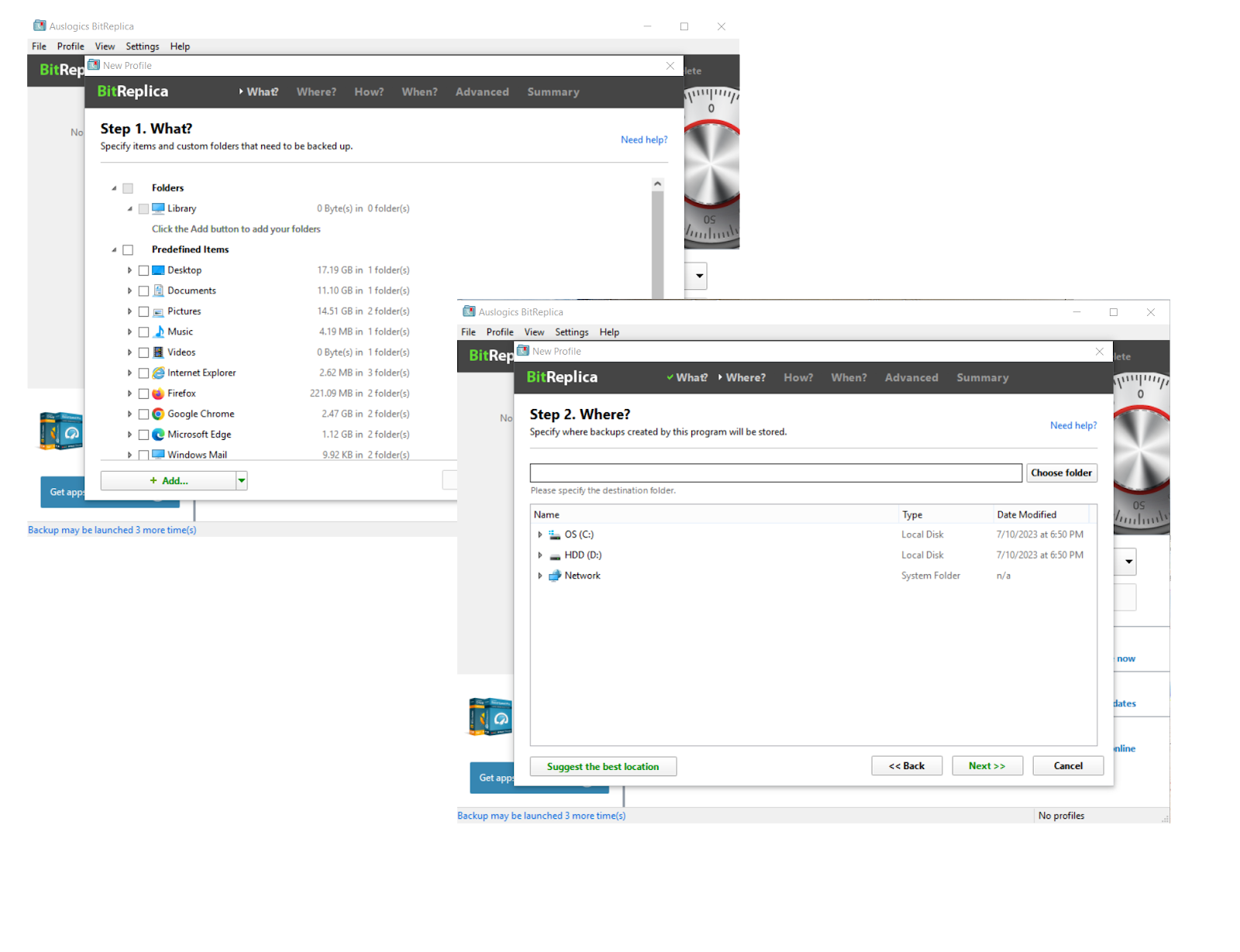
2. Konsultasikan panduan pabrikan
Temukan dokumentasi atau sumber dukungan yang disediakan oleh pabrikan dan cari tip dan rekomendasi tentang cara membersihkan PC Anda. Mungkin ada tindakan pencegahan tertentu yang terkait dengan merek atau model khusus Anda.
3. Buat ruang kerja yang tepat
Aspek penting dari cara membersihkan komputer adalah menemukan area kerja yang bersih dan cukup terang. Anda memerlukan ruang yang cukup untuk mengakses semua komponen perangkat Anda dengan nyaman. Ruang ini harus bebas debu, bebas listrik statis, jauh dari cairan dan potensi bahaya lainnya, serta tidak dapat diakses oleh anak-anak dan hewan peliharaan.
4. Matikan PC Anda
Apakah itu membersihkan laptop atau desktop, pastikan untuk mematikan komputer Anda – itu harus benar-benar dimatikan. Hal ini untuk mencegah bahaya listrik selama proses pembersihan.
5. Cabut semuanya
Untuk mengurangi risiko sengatan listrik, pastikan komputer Anda tidak tersambung ke sumber daya apa pun saat Anda membersihkannya. Jadi, periksa dua kali apakah kabel listrik dicabut dari stopkontak.

Cara Membersihkan PC: Pembersihan Eksternal
Untuk membersihkan debu dari PC, Anda harus mulai dengan komponen eksternalnya, seperti filter, keyboard, mouse, monitor, dan casing eksternal. Berikut adalah beberapa tip tentang cara membersihkan bagian luar komputer:
Cara Membersihkan Permukaan Luar PC
Ambil kain mikrofiber Anda – Anda dapat melembabkannya dengan larutan pembersih atau mengeringkannya – dan seka perlahan komponen eksternal PC, termasuk panel depan, casing, atas, dan samping. Kisi-kisi atau port ventilasi cenderung menumpuk lebih banyak kotoran, jadi berikan perhatian khusus pada mereka.
Cara Membersihkan Penyaring Debu Komputer
Filter debu, ketika tersumbat oleh debu dan kotoran, membatasi aliran udara, menyebabkan panas berlebih, ketidakstabilan, dan kerusakan. Anda perlu membersihkannya secara teratur jika ingin kinerja PC Anda lancar. Temukan filter – biasanya terlihat seperti bahan jala dengan wadah atau bingkai di sekelilingnya dan biasanya ditemukan di area di mana udara masuk ke dalam wadah. Lepaskan dan bersihkan dengan udara terkompresi atau sikat lembut.

Cara Membersihkan Monitor PC
Sekarang saatnya mempelajari cara membersihkan monitor komputer. Prosesnya sederhana namun melibatkan beberapa teknis. Cara terbaik untuk membersihkan monitor adalah menyeka partikel debu dengan kain mikrofiber yang lembut. Untuk noda membandel, gunakan larutan pembersih monitor khusus. Hilangkan kelembapan yang tersisa dengan kain kering. Hindari larutan berbasis alkohol dan jangan menyemprotkan cairan langsung ke monitor.


Cara Membersihkan Keyboard PC
Menghilangkan debu dan kotoran yang terkumpul di dalam dan di dalam keyboard Anda akan membantu mempertahankan fungsinya. Jika melakukan pembersihan desktop, lepaskan keyboard, pegang terbalik dan goyangkan perlahan untuk menghilangkan serpihan, remah, atau debu. Gunakan udara kaleng untuk meniup partikel yang tersisa. Lap tombol dengan lembut menggunakan serat mikro yang dibasahi dengan sedikit alkohol isopropil. Terakhir, keringkan keyboard Anda.

Cara Membersihkan Mouse Komputer
Ingin tahu bagaimana cara membersihkan debu dari mouse PC agar pergerakan kursor tetap mulus? Itu cukup mudah: cabut mouse, keluarkan baterai dari itu, dan periksa bagian luarnya untuk partikel lepas - bersihkan dengan sikat kecil atau kapas. Basahi sedikit kain mikrofiber dengan alkohol isopropil dan seka permukaan mouse dengan lembut. Seka area sensor dan kaki mouse dengan kain kering.

Cara Membersihkan PC: Pembersihan Internal
Membersihkan debu dari bagian dalam PC sangat penting jika Anda ingin menghindari kepanasan, ketidakstabilan, dan masalah lainnya. Berikut cara membersihkan bagian dalam PC:
Cara Membersihkan Casing PC
Buka kasing Anda: periksa bagian belakang dan samping PC Anda, temukan sekrupnya dan lepaskan dengan obeng. Gunakan udara kalengan atau pembersih debu untuk meniup debu dan kotoran keluar, turun dari bagian atas. Jangan sentuh komponen bagian dalam kecuali diperlukan – seperti saat Anda perlu melepas pengikat kabel atau mengosongkan tempat drive untuk mengakses ruang di belakangnya untuk pembersihan yang benar.

Cara Membersihkan PSU Komputer
Jika terlalu kotor, PSU (unit catu daya) Anda bisa menjadi terlalu panas dan terbakar. Untuk mencegahnya, cari PSU (biasanya tempat kabel listrik masuk) dan gunakan udara kaleng atau pembersih debu untuk menghilangkan debu dan kotoran. Pastikan untuk meniup dari dalam ke luar. Terus tiup sampai tidak ada debu yang terlihat keluar.

Cara Membersihkan Kipas PC
Penting bagi Anda untuk mengetahui cara membersihkan debu dari kipas PC: jika kipas tersebut tersumbat oleh debu dan kotoran, panas berlebih dan perlambatan hampir tidak dapat dihindari. Kami merekomendasikan penggunaan udara terkompresi untuk menghilangkan penumpukan debu dari kipas. Berhati-hatilah agar tidak merusak bilah saat meniup. Jika partikel debu tetap ada, Anda dapat menggunakan kapas yang sedikit dibasahi alkohol isopropil untuk menghilangkannya.

Cara Membersihkan Kartu Grafis/GPU PC
Jika Anda bertanya-tanya bagaimana cara membersihkan GPU/kartu grafis komputer Anda, Anda berada di jalur yang benar. Komponen ini memang perlu dibersihkan secara rutin karena debu dapat dengan mudah membuang kunci pas saat bekerja. Anda dapat membawa GPU ke luar untuk pembersihan menyeluruh – cukup lepaskan kabel yang terpasang terlebih dahulu. Atau Anda dapat melewatkannya jika ingin GPU Anda dibersihkan dengan ringan. Bagaimanapun, gunakan udara kalengan untuk menyelesaikan pekerjaan.

Cara Melakukan Pembersihan Windows Penuh
Sekarang setelah Anda mengetahui cara membersihkan debu dari PC, saatnya memperluas cara membersihkan PC dari sampah, sisa program, dan file yang tidak perlu. Ini penting karena pembersihan fisik saja tidak cukup untuk mencegah pelambatan, macet, dan macet. Kami telah membuat panduan menyeluruh tentang cara yang terbukti untuk membersihkan Windows. Salah satu cara untuk membersihkan PC adalah dengan menggunakan pengoptimal khusus yang disebut Auslogics BoostSpeed:
- Unduh Auslogics BoostSpeed, jalankan file .exe alat dan ikuti petunjuk yang diberikan oleh wizard penginstalan.
- Di layar utama aplikasi, klik tautan Buka Penasihat Saya.
- Pastikan Anda berada di tab Saya ingin membersihkan Windows saya.
- Di jendela kanan, temukan opsi pembersihan yang Anda perlukan dan klik tombol biru Bersihkan sekarang di sebelahnya.
- Tunggu sementara alat memindai area yang dipilih dari sistem Anda.
- Dari panel kanan, pilih apa yang ingin Anda singkirkan.
- Pastikan opsi Cadangkan Perubahan dicentang.
- Kemudian klik tombol Bersihkan.
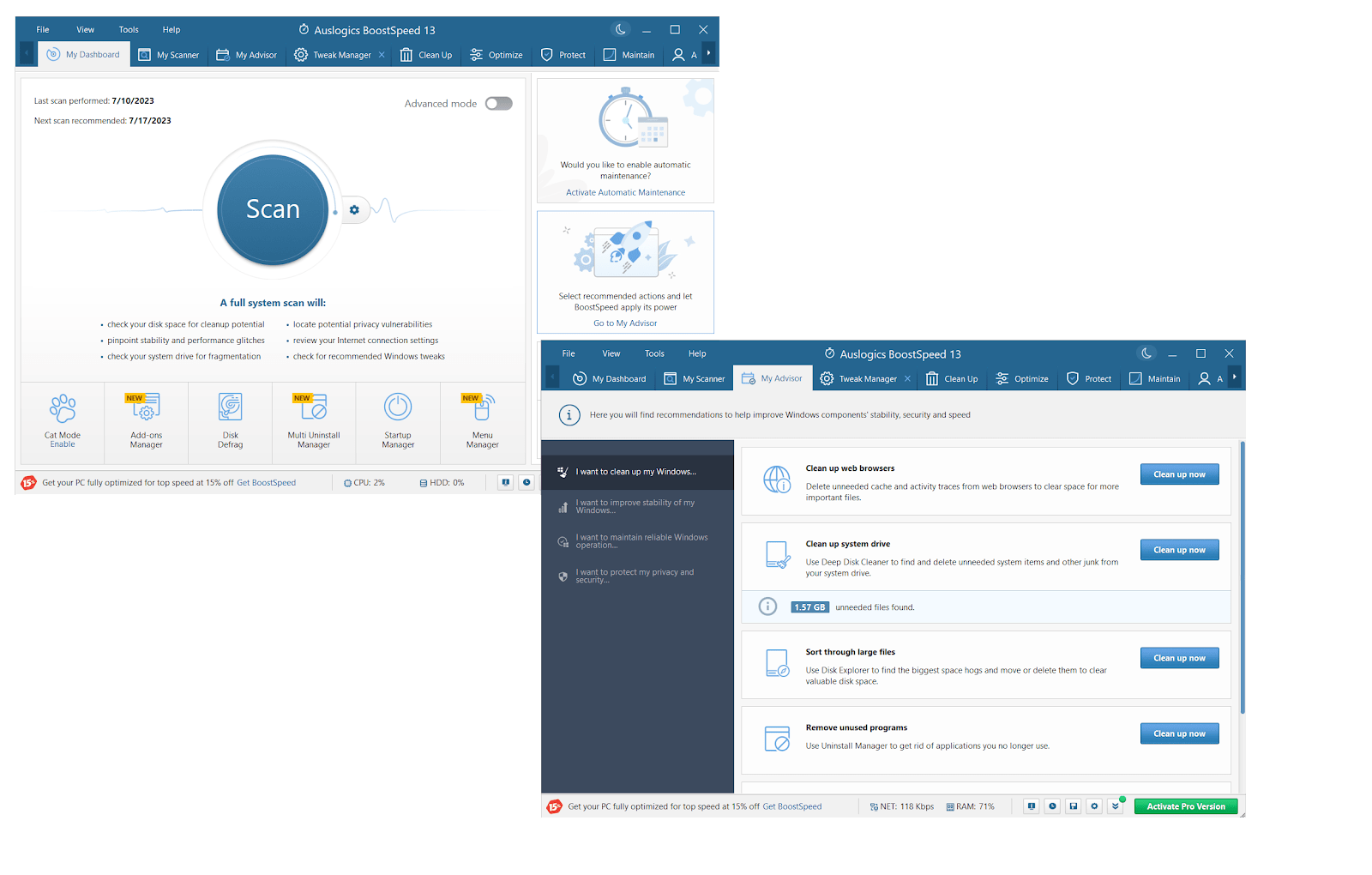
Jika Anda bertanya-tanya bagaimana cara membersihkan komputer secara otomatis, berikut adalah solusi sederhananya:
- Jalankan aplikasi Auslogics BoostSpeed. Anda akan dibawa ke layar Dasbor Saya.
- Arahkan ke atas dan klik Pemeliharaan Otomatis.
- Dari menu sebelah kiri, pilih Pemindai saya.
- Centang Aktifkan pemeliharaan otomatis.
- Putuskan area mana dari sistem Anda yang Anda ingin alat ini rawat dan kapan harus melakukan prosedur pemeliharaan.
- Klik OK untuk mengonfirmasi pilihan Anda.
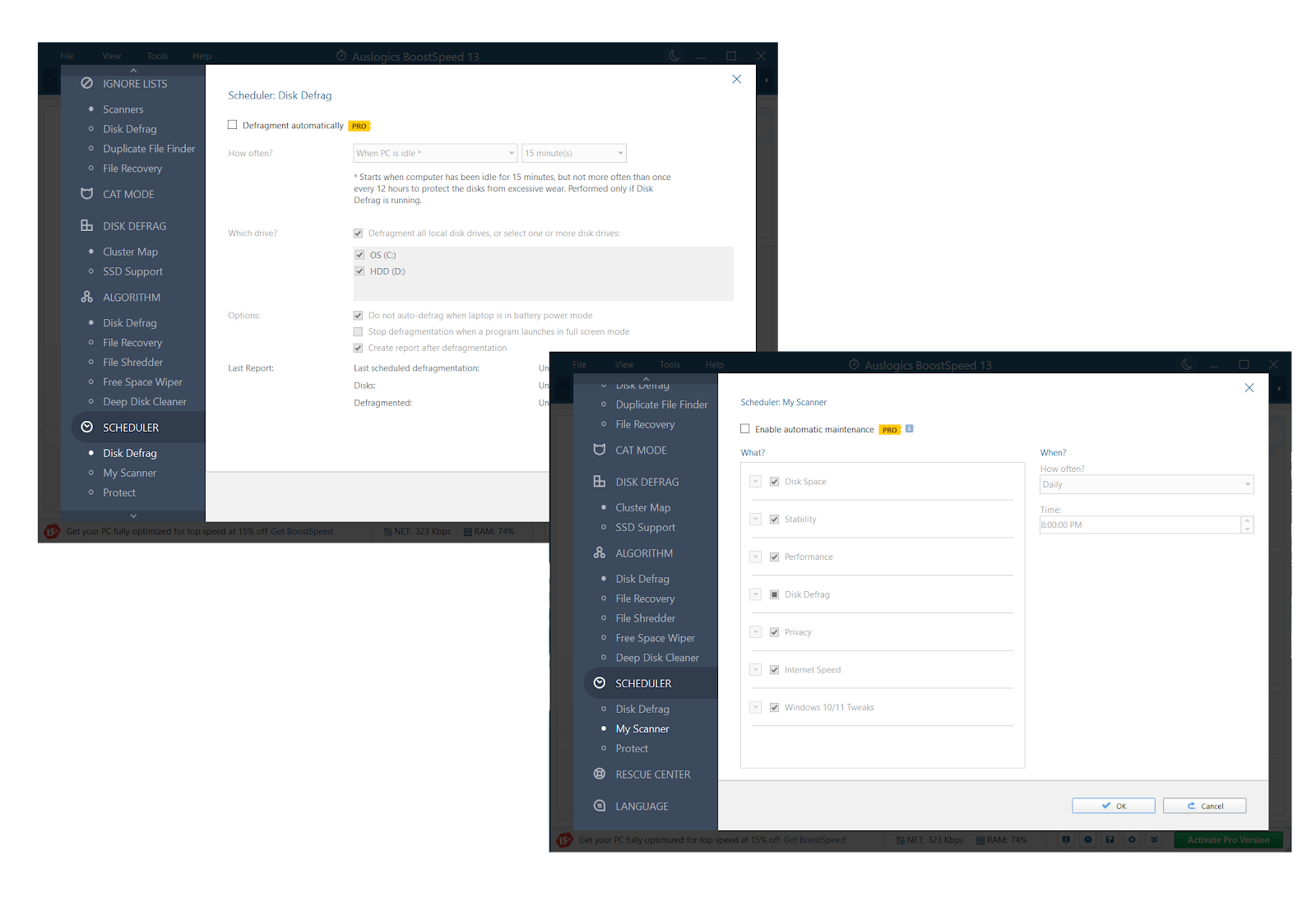
Kesimpulan
Seiring waktu, komputer Anda tersumbat oleh debu dan kotoran, yang menyebabkan komputer menjadi lambat, terlalu panas, dan tidak stabil. Membersihkan debu dari PC merupakan prosedur penting yang harus dilakukan setiap pengguna secara teratur untuk menghindari kerusakan. Anda perlu tahu cara membersihkan komputer Anda baik di dalam maupun di luar untuk memastikannya rapi dan rapi. Dan ingat bahwa seseorang perlu membersihkan PC dari sampah perangkat lunak juga untuk kelancaran pengoperasian.
FAQ
Bagaimana Cara Membersihkan Kipas Komputer?
Jawaban cara membersihkan kipas PC seperti ini:
- Matikan dan cabut komputer Anda.
- Gunakan obeng untuk membuka kasing.
- Temukan kipas dan mulailah meniup dengan udara terkompresi sambil memegang bilah dengan lembut untuk mencegah putaran.
- Gunakan sikat berbulu lembut untuk menghilangkan kotoran membandel.
- Pasang kembali casing dan hidupkan PC Anda.
Seberapa Sering Anda Harus Membersihkan PC?
Seberapa sering Anda harus membersihkan debu dari PC sebagian besar bergantung pada faktor-faktor seperti di mana Anda menyimpan perangkat dan seberapa sering Anda menggunakannya. Para ahli percaya bahwa setiap 6 bulan atau lebih sudah cukup untuk sebagian besar pengguna. Kami menyarankan Anda untuk melakukan pembersihan setiap kali Anda melihat penumpukan debu, jadi awasi terus komputer Anda.
Bagaimana Cara Membersihkan Layar Monitor Komputer?
Cara terbaik untuk membersihkan monitor adalah sebagai berikut:
- Matikan monitor Anda, ambil kain mikrofiber kering, dan gunakan untuk menghilangkan debu dan partikel lepas dengan lembut. Anda perlu menghindari bahan yang kasar atau kasar.
- Jika ada kotoran membandel di layar, siapkan campuran air suling dan alkohol isopropil dengan perbandingan yang sama dan bersihkan layar dengan hati-hati.
- Hilangkan kelembapan yang tersisa dengan kain mikrofiber kering.
Bagaimana Menjaga PC Bebas Debu?
Pertama dan terpenting, posisikan PC Anda di tempat dengan akumulasi saluran minimal. Misalnya, hindari meletakkannya di dekat jendela atau ventilasi atau langsung di lantai. Pastikan untuk menjaga kebersihan area di sekitar komputer Anda. Anda juga perlu melakukan pembersihan debu komputer secara teratur. Dengan cara ini, Anda dapat mengurangi akumulasi debu di dalam komputer dan memperpanjang masa pakainya.
